
강좌 & 팁
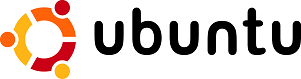
안녕하세요.
유형석입니다.
이번에도 마찬 가지로 우분투 팁하나 알려 드리도록 하겠습니다.
1. LibreOffice
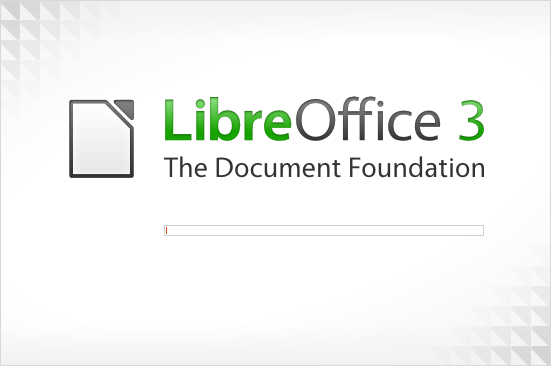
LibreOffice 는 MS Office와 흡사한 형태의 프로그램 입니다.
파워 포인트, 엑셀, 워드, 비지오, 수식 작성의 용도를 가진 5개의 프로그램으로 구성되어 있습니다.
처음에는 Sun사에 있던 프로젝트 팀에서 OpenOffice라는 이름으로 제작되고 있었으나
Sun이 Oracle로 인수 되면서 Oracle사가 OpenOffice를 상용화를 하려고 하였고,
이에 반발한 개발자들이 대거 빠져나와 만든게 LibreOffice 입니다.
사전을 찾아 보면 Libre는 두가지 국가의 언어로 보입니다.
의미는 둘다 같으며 프랑스와 스페인어에 동일한 단어가 존재 하며 그 뜻은 자유로운 정도이니
영어로 free 로 보시면 되겠습니다. 그러면 결국 무료오피스 프로그램이라고 볼 수 있겠죠?
자 한번 해볼까요?
2. 방법
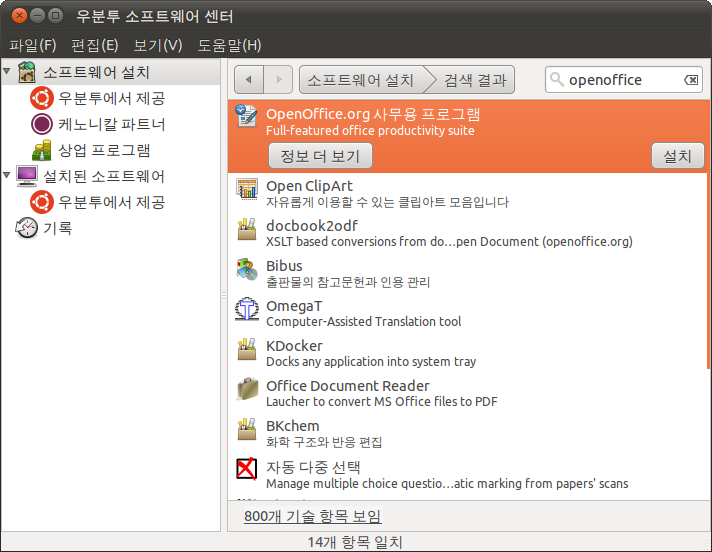
프로그램-> 우분투 소프트웨어 센터 를 클릭하면 위와 같은 화면이 나옵니다.
오른쪽 상단 검색창에 OpenOfiice라고 입력하면 위의 그림과 같이 검색이 되서 나오는 것을 볼 수 있습니다.
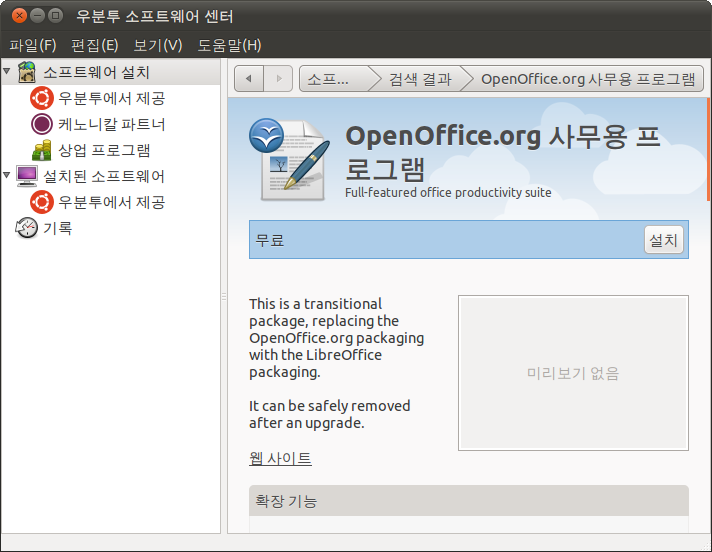
정보 더 보기 를 클릭하면 위와 같은 화면이 나옵니다.
정보에는 OpenOffice가 LibreOffice로 바뀐것을 알 수 있습니다.
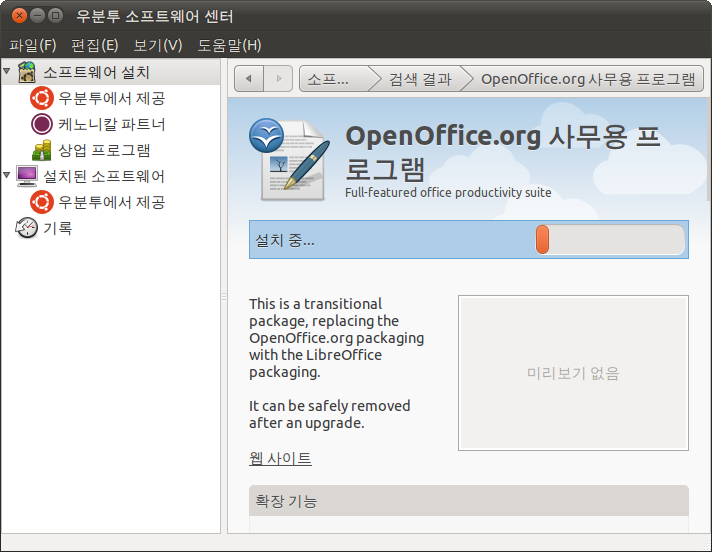
설치를 클릭하면 위와 같이 프로그래스바가 변경 되면서 설치가 진행 됩니다.
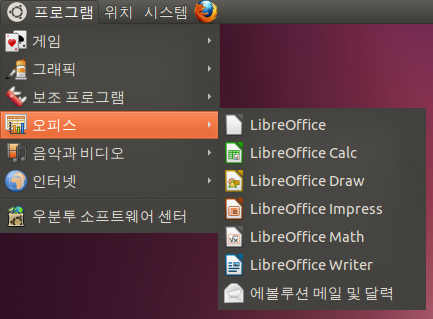
Libre Ofiice | MS Office | 용도 |
Clac | Excel | 스프레드 시트 |
Impress | PowerPoint | 프레젠테이션 제작 |
Math | 없음 | 수식 작성 |
Writer | Word | 문서 작성 |
Draw | Visio | 도형이나 그리기 작업 |
각각의 프로그램을 MS Office와 비교한 표 입니다.
Writer의 경우 MS Office에서 만든 파일도 오픈이 됩니다.
다른 프로그램도 확장자가 틀리거나 특별한 경우가 아니면 정상적으로 열리는것을 확인 하였습니다.
물론 어느정도의 차이는 있을지 모르지만
우분투를 메인 시스템으로 구축하신 분들이라면 유용 하게 사용 하실 수 있을것 같습니다.
위 시스템은 우분투 11.04 기준으로 제작 된 것입니다.
12.04와 하위 버젼은 모습이나 버젼이 다를 수도 있습니다.
오늘은 여기 까지!
짧은 글 읽어 주셔서 감사합니다!


